Простое в использовании меню «Пуск» для Windows 8 ◁
Стартовый экран в Windows 8 во многих отношениях намного лучше меню «Пуск». Хотя экран «Пуск» предлагает все функции и параметры меню «Пуск», многие пользователи не совсем довольны новым дизайном и установили сторонние программы для возврата в меню «Пуск» в Windows 8.

Для последней версии операционной системы Windows доступно более десятка бесплатных и платных программ меню «Пуск». Большинство программ меню «Пуск», существующих для Windows 8, имеют тот же интерфейс в стиле Windows 7. Проблема этих программ в стиле меню «Пуск» Windows 7 заключается в том, что они не предназначены для сенсорного экрана.
Пользователям планшетов с Windows 8, которым требуется простое в использовании меню «Пуск» для Windows 8, следует попробовать новую программу. Восстановитель меню Пуск . Start Menu Reviver — бесплатная программа, разработанная специально для сенсорного экрана. Интерфейс этой программы хорошо сочетается с новым современным пользовательским интерфейсом Windows 8, а также предлагает ряд опций для настройки внешнего вида программы по умолчанию.
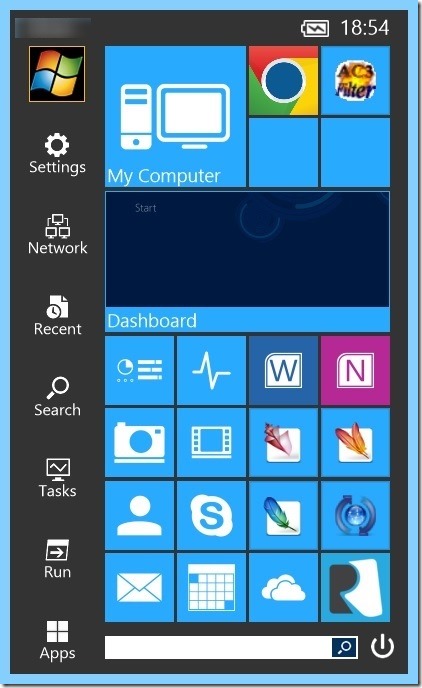
В отличие от некоторых программ из меню «Пуск», Start Menu Reviver позволяет запускать как настольные программы, так и установленные приложения из магазина, то есть вам не нужно переключаться на начальный экран для запуска приложений с современным пользовательским интерфейсом.
Как видите, эта программа в меню «Пуск» также включает в себя функции поиска, которые позволяют вам искать приложения, программы, настройки и документы на вашем компьютере всего за несколько секунд.
Загрузите и установите Start Menu Reviver, чтобы добавить кнопку «Пуск» в левом конце панели задач. Щелчок по кнопке «Пуск» открывает новое меню «Пуск». По умолчанию Start Menu Reviver отображает имя пользователя с изображением пользователя, значком состояния батареи и временем в верхней части меню «Пуск». Кнопки настроек, сети, последних, поиска, задач, запуска и приложений расположены в левой части меню.
Щелкните значок «Настройки», чтобы получить доступ к настройкам меню «Пуск», панели управления, Центра поддержки и других системных инструментов. Нажатие кнопки «Поиск» открывает поиск на главном экране. Кнопка «Задачи» отображает переключатель приложений для быстрого переключения между запущенными приложениями и их закрытия. Нажатие кнопки «Приложения» расширяет меню «Пуск» и позволяет вам увидеть все настольные приложения, современные приложения, папку меню «Пуск», папку «Мои документы» и недавние элементы.
Основные особенности:
- Разработан для сенсорного экрана
- Запуск десктопных и современных приложений
- Возможность закрепления веб-страниц
- Широкие возможности настройки
- Мощная функция поиска
Чтобы помочь пользователям быстро запускать свои любимые программы, Start Menu Reviver позволяет добавлять ваши любимые приложения, программы и веб-страницы в меню «Пуск» в виде плитки. Чтобы добавить ярлык программы в виде плитки в меню «Пуск» Reviver, просто перетащите ярлык программы или приложения из расширенного меню (которое появляется при нажатии кнопки «Приложения») на пустую или заполненную плитку.
Подобно меню «Пуск» Windows и другим программам меню «Пуск», Start Menu Reviver также позволяет выключать, перезагружать, переводить в спящий режим или спать на компьютере из меню «Пуск». Нажмите кнопку питания, чтобы просмотреть все варианты выключения.
Плюс этой программы в том, что она легко настраивается. Вы можете изменить цвет фона плитки, значок плитки, цвет фона меню «Пуск», цвет текста, цвет границы, цвет полосы прокрутки и цвет значка меню, а также кнопку «Домой». Чтобы открыть настройки меню «Пуск» Reviver, щелкните правой кнопкой мыши кнопку «Пуск» и выберите «Настройки».
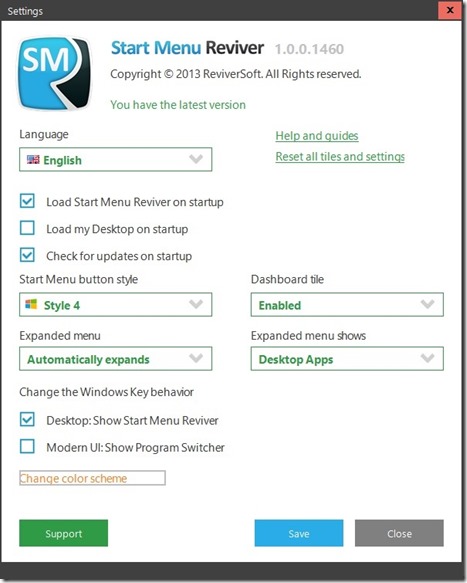
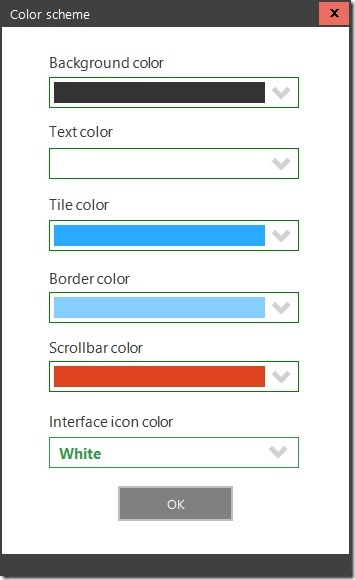
Чтобы изменить цвет и значок плитки, щелкните ее правой кнопкой мыши, выберите параметр «Редактировать плитку», а затем выберите для плитки собственный цвет и значок.
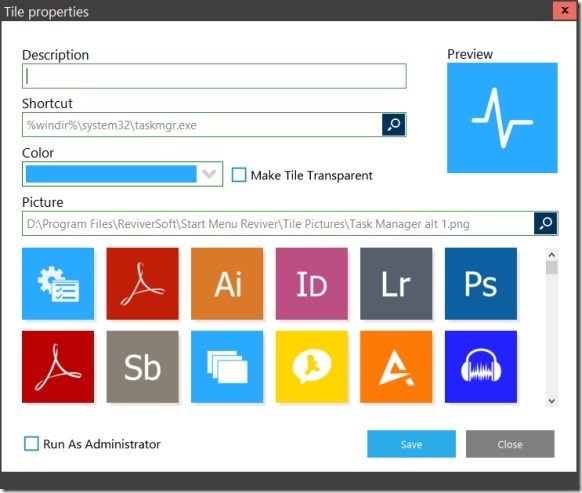
Обратите внимание, что эта программа совместима с 32-битными и 64-битными системами, но несовместима с Windows RT. Если вам нужно меню «Пуск» для вашего устройства с Windows RT, ознакомьтесь с нашей статьей «Меню «Пуск» для Windows RT».
В целом, это, вероятно, первая программа меню «Пуск», разработанная для сенсорного экрана. Благодаря такому множеству функций и опций это одна из лучших программ меню «Пуск», доступных для Windows 8. А если вы используете Windows 7, она также совместима с Windows 7.
Скачать Reviver меню Пуск